ASSISTANT AC–3252 User Manual
Page 85
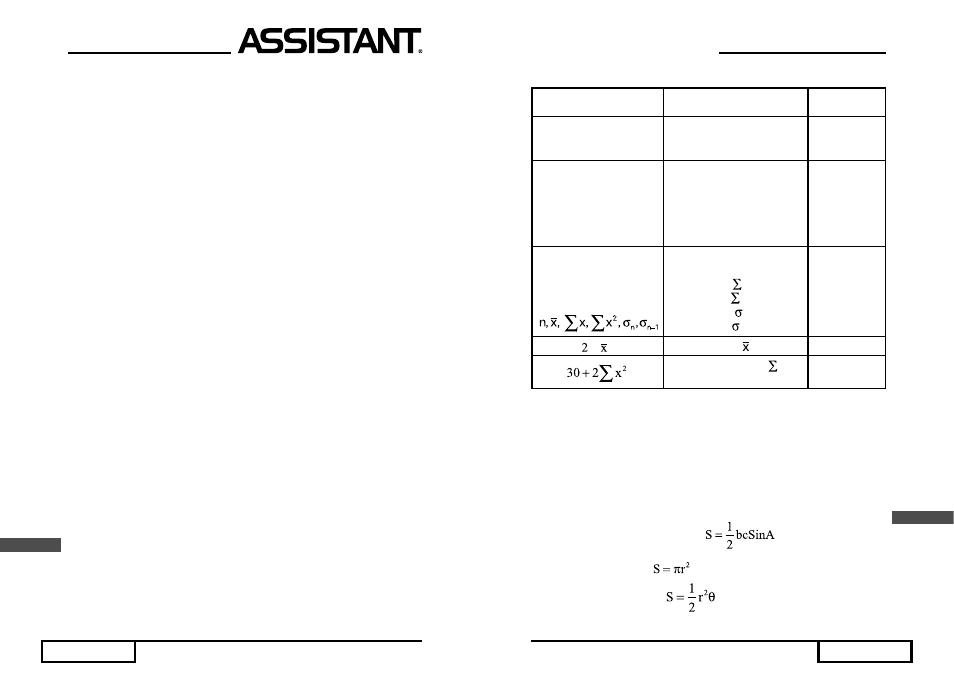
стр. 16
R
Пример: 12/27 > 12 [a
b/c
] 27
5 3/4 > 5 [a
b/c
] 3 [a
b/c
] 4
● После ввода выражения нажмите кнопку [EXE] для получения
результата. Если результат выражается в виде дроби, его можно
преобразовать в десятичное число нажатием кнопки [a
b/c
]. При
следующем нажатии кнопки [a
b/c
] число на дисплее представляется
в виде дроби.
● Если после нажатия кнопки [EXE] результат выражается в виде
смешанной дроби, дробь можно представить в виде неправильной
дроби посредством последовательного нажатия кнопок [SHIFT] и
[a
b/c
]. При следующем нажатии кнопок [SHIFT] и [a
b/c
] число на дис-
плее представляется в виде смешанной дроби.
● Для ввода константы h (постоянная Планка) нажмите кнопку
[ALPHA], а затем кнопку [a
b/c
].
RANDOM
4
4
4
4
4
[(-)] – Унарный минус/ Генерирование случайных чисел в диапазоне
от 0.000 до 0.999/ Ввод переменной «
4
4
4
4
4
»
● Для ввода числа с отрицательным знаком нажмите кнопку
[(-)], а затем введите число.
● Для получения случайного числа в диапазоне от 0.000 до 0.999
нажмите кнопки [SHIFT] и [(-)].
● Для ввода переменной «
4
4
4
4
4
» нажмите кнопку [ALPHA], а затем
кнопку [(-)].
→ xy:
[·] – Ввод десятичной запятой/Преобразование координат/Дво-
еточие
● Для ввода десятичной запятой нажмите кнопку [·].
● Для преобразования полярных координат [r,
4
4
4
4
4
] в декартовы
[x, y] введите через запятую координаты и нажмите последовательно
кнопки [SHIFT] [·].
● В статистическом режиме для ускоренного ввода повторяющихся
данных введите значение, нажмите последовательно кнопки [ALPHA]
и [·], а затем введите число повтора данных.
NEG O
[(] – Ввод открывающей скобки/Логическая операция «NEG»/Ввод
переменной «О»
. . . I H R E N AS S I ST E N T S
D
s. 41
4) Beispiele für statistische Berechnungen
Beispiel
Operationen
Anzeige auf
dem Display
Alles aus dem Memo-In-
halt des Statistik-Modus
löschen
[ALPHA] [SC]
Scl
Geben Sie folgende
Werte ein:
Wert 20 – 5 Mal
Wert 30 – 4 Mal
Wert 40 – 1 Mal
Wert 10 – 6 Mal
20 [ALPHA] [:] 5 [DATA]
30 [ALPHA] [:] 4 [DATA]
40 [DATA]
10 [ALPHA] [:] 6 [DATA]
n = (верхняя
строка дис-
плея) 5.
n = 9. n = 10.
n = 16.
Die Werte von folgenden
statistischen Parametern
berechnen:
[SHIFT] [n] [EXE]
[SHIFT] [x] [EXE]
[SHIFT] [ x] [EXE]
[SHIFT] [ x
2
] [EXE]
[SHIFT] [
n
] [EXE]
[SHIFT] [
n-1
] [EXE]
16.20.320
7800.
9.660917831
9.354143467
2 [SHIFT] [ ] [EXE]
40.
30 [+] 2 [SHIFT] [ x
2
]
[EXE]
15630.
7. Berechnung nach Formeln
Im Rechner-Memo sind 38 Formel gespeichert, nach denen
die Berechnung mittels Eingabe von variablen Werten ausgeführt
wird. In Rechner-Memo kann man auch jegliche andere Formel
eingeben.
1) Eingespeicherte Formeln
1. Dreiecksfl ache:
2. Kreisfl äche:
3. Sektorenfl äche:
